So reduzieren Sie den Systemspeicher auf dem Mac
Verschiedenes / / August 04, 2021
Anzeige
Es ist bekannt, dass Macs in Bezug auf die App-Unterstützung des gesamten Betriebssystems sehr optimiert sind, aber eine Sache, die jeden Benutzertyp stört, ist der Speicher. Die neuesten Macbook-Modelle verfügen über 128 GB Speicherplatz, der möglicherweise schneller als erwartet ausbrennt. Es ist daher eine gute Idee, den Systemspeicher auf dem Mac zu reduzieren, um Platz für Ihre kreative Arbeit zu schaffen.
Im Laufe der Tage wird Ihr Speicherplatz immer kleiner. Aber keine Sorge, Sie können jetzt Maßnahmen ergreifen, um dies zu verhindern, aber nicht jeder ist sich dessen bewusst. Einige kostenlose und kostenpflichtige Tools können Ihnen dabei helfen, den Systemspeicher auf Ihrem Mac zu bereinigen. Manchmal sind sie jedoch recht teuer und das Geld nicht wert. In diesem Artikel wird erläutert, wie Sie die Systemspeichernutzung auf dem Mac reduzieren und den Speicherplatz für Ihre neuen Fotos oder Videos zurückfordern können.

Seiteninhalt
-
1 So reduzieren Sie den Systemspeicher auf dem Mac
- 1.1 Methode 1: Leeren Sie den Papierkorb
- 1.2 Methode 2: Entfernen oder deinstallieren Sie nicht verwendete Apps:
- 1.3 Methode 3: Löschen Sie Caches und andere temporäre Dateien
- 1.4 Methode 4: Bereinigen Sie Ihr iTunes-Backup
- 1.5 Methode 5: Erwägen Sie die Verwendung von Cloud-Diensten
- 1.6 Methode 6: Verwenden Sie das Speicherverwaltungsfenster
- 1.7 Letzte Methode: Löschen Sie alte Dateien, die Sie nicht mehr möchten
- 2 Fazit
So reduzieren Sie den Systemspeicher auf dem Mac
Wenn Sie viel Platz mit Systemspeicher belegt haben, können Sie diese Methoden verwenden, um sie zu löschen. Es ist jedoch wichtig zu wissen, dass der Systemspeicher auf dem Mac im Wesentlichen Speicherplatz ist, der von Ihren Systemdateien verwendet wird. Seien Sie also sehr vorsichtig, was Sie aus diesem Speicherplatz löschen.
Anzeige
Methode 1: Leeren Sie den Papierkorb
Sie müssen sich möglicherweise keine Sorgen machen, da der schnellste Weg zur Reduzierung der Speichernutzung auf dem Mac darin besteht, den Papierkorb zu leeren. Im Papierkorb befinden sich alle gelöschten Dateien, nur wenn Sie sie zurückerhalten möchten. Wenn Sie die kürzlich gelöschten Elemente nicht möchten, können Sie den Papierkorb leeren. Um Ihren Müll zu leeren,
- Bewegen Sie die Maus auf Ihrem Mac in die unterste Ecke des Bildschirms, um das Dock aufzurufen.
- Klicken Sie nun mit der rechten Maustaste auf das Symbol Mülleimer oder Mülleimer.
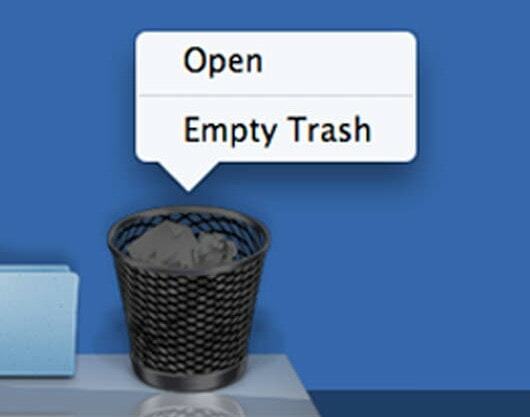
- Klicken Sie auf Papierkorb leeren.
Dadurch wird Ihr Papierkorb geleert und Sie erhalten zusätzlichen Speicherplatz auf Ihrem Mac. Obwohl Sie manchmal auch den Papierkorb aus anderen Anwendungen leeren müssen. Wenn Sie beispielsweise iPhoto verwenden, verfügt es über einen separaten Papierkorb zum Speichern Ihrer gelöschten Fotos. Um sie zu löschen,
- Öffnen Sie die App und klicken Sie mit der rechten Maustaste auf den Papierkorb.
- Klicken Sie auf leeren Papierkorb.

- Wiederholen Sie diese Schritte auf ähnliche Weise für alle anderen Apps.
Methode 2: Entfernen oder deinstallieren Sie nicht verwendete Apps:
Wenn Sie also eine Reihe von Software haben, die Sie nicht wirklich verwenden, sollten Sie in Betracht ziehen, diese zu entfernen. Manchmal wollten Sie diese Software wirklich nicht und haben sie nur für einen einmaligen Zweck installiert. Entfernen Sie sie, sie verbrauchen wertvollen Speicherplatz. Um unerwünschte Apps zu entfernen,
- Öffnen Sie die Finder-App auf Ihrem Mac.
- Klicken Sie in der Seitenleiste auf Anwendungen.

- Klicken Sie nun auf "Anwendungen als Liste anzeigen".
Sehen Sie nun, welche Anwendung mehr Speicherplatz beansprucht. Wenn Sie diese App nicht mehr möchten, entfernen Sie sie einfach. Um eine App zu entfernen, ziehen Sie sie einfach per Drag & Drop in den Papierkorb Ihres Docks.
Methode 3: Löschen Sie Caches und andere temporäre Dateien
Wenn Sie Ihren Mac weiterhin verwenden, werden temporäre Dateien erstellt, die auch als Caches bezeichnet werden. In einigen Situationen tragen diese Caches zwar zu einer reibungsloseren Nutzung Ihres Systems bei, in den meisten Fällen wird jedoch nur ein Teil Ihres Speichers verbraucht. Um sie zu klären,
Anzeige
- Öffnen Sie den Finder und klicken Sie auf "Los" und dann auf "Gehe zu Ordner".
- Geben Sie nun Folgendes ein: ~ / Library / Caches und klicken Sie auf OK.
- Dadurch gelangen Sie zum Ordner Caches.
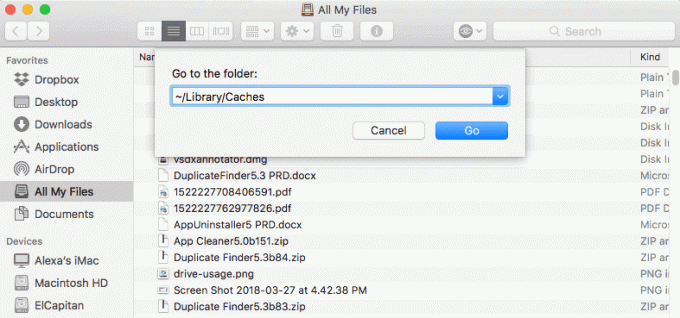
- Wählen Sie alle darin enthaltenen Dateien und Ordner aus und löschen Sie sie.
Keine Sorge, und dies sind nur unerwünschte Junk-Dateien. Das Löschen schadet Ihrem System nicht.
Darüber hinaus sollten Sie in Betracht ziehen, die Caches Ihres Browsers zu löschen. Das Löschen des Browser-Cache hat zwar keine größeren Auswirkungen, aber es ist am besten, dies zu tun, wenn Ihnen wirklich der Speicherplatz ausgeht. Um dies zu tun,
- Öffnen Sie Chrome oder einen anderen Browser, aus dem Sie den Cache löschen möchten.
- Klicken Sie mit der rechten Maustaste darauf in der oberen Statusleiste
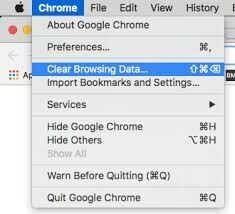
- Klicken Sie auf Caches löschen und im nächsten Popup auf OK.

Das ist es. Dadurch werden alle unerwünschten temporären Dateien gelöscht und Sie erhalten freien Speicherplatz.
Methode 4: Bereinigen Sie Ihr iTunes-Backup
Wenn Sie auch ein iPhone oder iPad verwenden, hätten Sie irgendwann auch ein Backup Ihres Telefons auf Ihrem Mac erstellt. Wenn Sie diese Sicherungen jetzt nicht möchten, können Sie sie jetzt löschen, um Speicherplatz freizugeben. Stellen Sie einfach sicher, dass Sie diese Backups wirklich nicht mehr benötigen. So löschen Sie diese Sicherungen:
Anzeige
- Schließen Sie die iTunes App, bevor Sie fortfahren.
- Verwenden Sie nun den Finder, um zu diesem Speicherort zu gelangen: ~ / Library / Application Support / MobileSync / Backup.
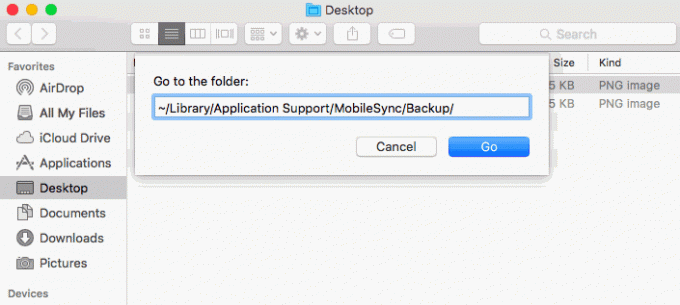
- Durchsuchen Sie die Backups und löschen Sie sie, wenn Sie sie nicht benötigen.
Methode 5: Erwägen Sie die Verwendung von Cloud-Diensten
Sie verwenden einen Mac, haben also möglicherweise bereits ein Apple-Konto. Dies bedeutet auch, dass Sie über 5 GB freien Cloud-Speicher verfügen. Warum verwenden Sie es nicht, um Ihre Dateien zu sichern und Speicherplatz auf Ihrem Mac zu speichern? Wenn Sie mehr Speicherplatz benötigen, können Sie bei iCloud Speicherplatz kaufen, der für viele andere Zwecke verwendet werden kann. Darüber hinaus bieten einige andere Anbieter wie Google, iCloud, Onedrive und Dropbox weitere Speicheroptionen. Wenn Sie nicht für den Kauf von Speicher ausgeben möchten, können Sie mehrere Konten bei mehreren Anbietern erstellen und diese zum Speichern von Dateien verwenden.

Sie können einen Dienst für einen Dateityp verwenden. Sie können beispielsweise Fotos in iCloud, Dokumente in Onedrive und Videos in Google Drive sichern. Auf diese Weise erhalten Sie mehr Speicherplatz auf Ihrem Mac.
Methode 6: Verwenden Sie das Speicherverwaltungsfenster
Möglicherweise stellen Sie nicht fest, dass Ihr Mac bereits über ein wunderbares Tool verfügt, mit dem Sie Speicherplatz sparen können. Es ist das Speicherverwaltungsfenster. Dieses fantastische Tool zeigt Ihnen Tipps und Optimierungen, die Sie auf Ihrem Mac ausführen können, um Speicherplatz zu sparen.

Einige Einstellungen sind jedoch bereits aktiviert. Sie können aber auch weitere Tipps finden, die auf der aktuellen Situation Ihres Mac basieren.
Letzte Methode: Löschen Sie alte Dateien, die Sie nicht mehr möchten
Haben Sie ein abgeschlossenes Projekt oder alte Fotos, die Sie nicht mehr möchten? Löschen Sie sie einfach alle Megabyte. Wenn Sie einige alte Downloads auf Ihrem Mac haben, sollten Sie diese entfernen, wenn Sie sie nicht mehr möchten. Das Löschen unerwünschter Dateien vom Computer ist der beste Weg, um am Ende loszuwerden. Aber wenn Sie dies tun, bleiben Sie ruhig und offen, da Sie möglicherweise einige wichtige Daten löschen. Überlegen Sie also zweimal, bevor Sie löschen.

Um herauszufinden, welche der Dateien auf Ihrem Mac am meisten Speicherplatz beansprucht, klicken Sie auf das Apple-Menü und dann auf Über diesen Mac. Klicken Sie nun auf Speicher.
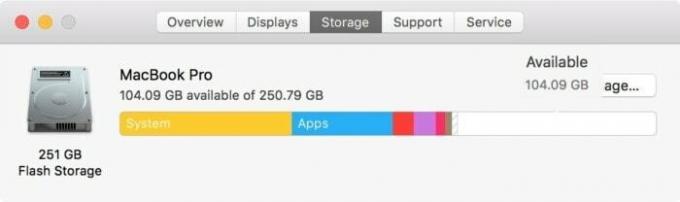
In diesem Fenster erhalten Sie einen Überblick über die Speichernutzung auf Ihrem Mac nach Dateikategorie. Dies kann nützlich sein, um Dateien manuell zu entfernen.
Fazit
Wie Sie sehen können, ist das Löschen von Speicherplatz auf dem Mac sehr einfach. Dafür benötigen Sie keine zusätzlichen Tools. Alle diese Methoden werden mit den im Lieferumfang Ihres Mac enthaltenen Tools ausgeführt. Machen Sie sich also keine Sorgen, dass Sie Geld für teure Tools ausgeben müssen, die angeblich Speicherplatz freigeben. Es ist nicht so, dass sie es nicht tun. Aber sie machen es Ihnen einfach zu einfach, indem sie zusätzliche Schritte abschneiden, und dafür bezahlen Sie.
Die Wahl des Herausgebers:
- Wie kann ich AirDrop auf einem Mac ein- oder ausschalten?
- Verwenden Sie Ihr MacBook mit geschlossenem Display im Clamshell-Modus
- So verwalten Sie Abonnements auf dem Mac
- So aktivieren Sie den HiDPI-Modus unter macOS
- Vergessen Sie ein Wi-Fi-Netzwerk auf einem Mac, mit dem zuvor eine Verbindung hergestellt wurde
Werbung In Zeiten des Internets, in denen wir fast täglich Medien konsumieren, wünschen wir uns…
Anzeigen Zuletzt aktualisiert am 23. November 2020 um 09:10 Uhr Wenn es um das Bearbeiten von Videos geht, gibt es…
Werbung Letzte Woche wurde zur Freude der Spieler das vielbeschworene Spiel Cyberpunk 2077 veröffentlicht. Die Aktion…



